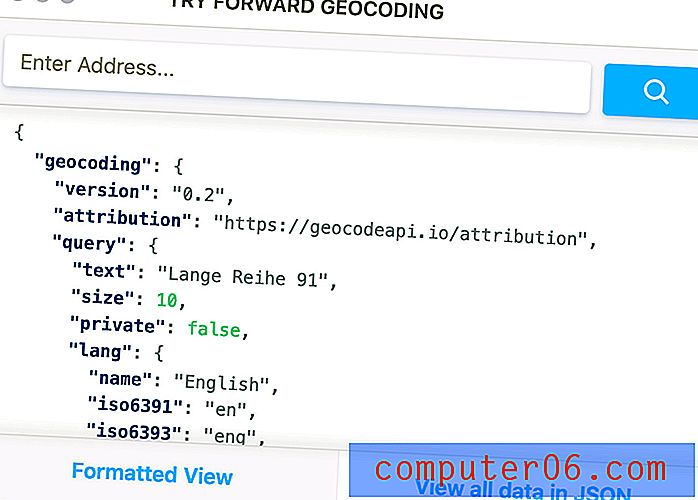Jak se zbavit okraje textového pole v aplikaci Excel 2013
Použití ohraničení a mřížky v tabulce může poskytnout čistý a jednoduchý způsob, jak oddělit informace v různých buňkách. Přidání ohraničení do buněk však není stejné jako přidání ohraničení do textového pole, protože aplikace Excel s těmito dvěma objekty zachází trochu jinak.
Textové pole v Excelu 2013 je jeho vlastní entitou v tabulce a jako takové má své vlastní formátování a styly. Ve výchozím nastavení bude to zahrnovat ohraničení kolem textového pole. Tato hranice se však nemusí hodit ke stylu ostatních dat a možná budete hledat způsob, jak tuto hranici odstranit. Náš průvodce níže vám ukáže, jak najít nastavení ohraničení textového pole v aplikaci Excel 2013, abyste mohli ohraničení odstranit z vybraného textového pole.
Takto odstraníte ohraničení z textového pole v aplikaci Excel 2013 -
- Otevřete tabulku v aplikaci Excel 2013.
- Jedním kliknutím na textové pole jej vyberte.
- Klikněte na kartu Formát v horní části okna v části Nástroje kreslení .
- Klepněte na tlačítko Obrys tvaru v části Styly tvaru na pásu karet a potom klepněte na možnost Bez osnovy .
Tyto kroky jsou uvedeny níže s obrázky -
Krok 1: Otevřete list aplikace Excel 2013 obsahující textové pole, ze kterého chcete odstranit ohraničení.
Krok 2: Klepnutím na textové pole jej vyberte.

Krok 3: Klikněte na kartu Formát v horní části okna v části Nástroje kreslení .
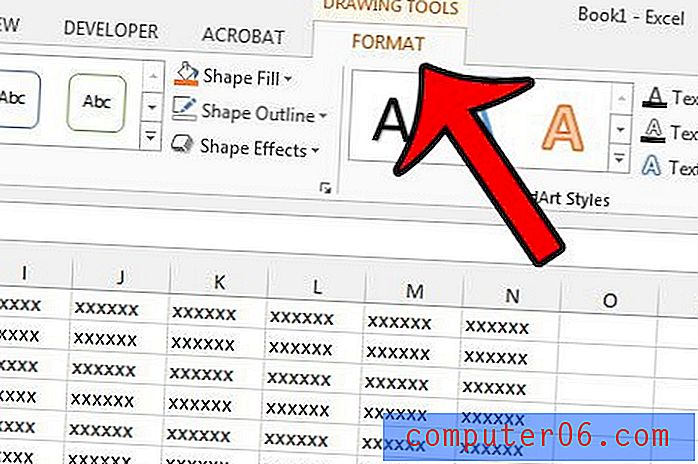
Krok 4: Klikněte na tlačítko Obrys tvaru a poté na možnost Žádný obrys .
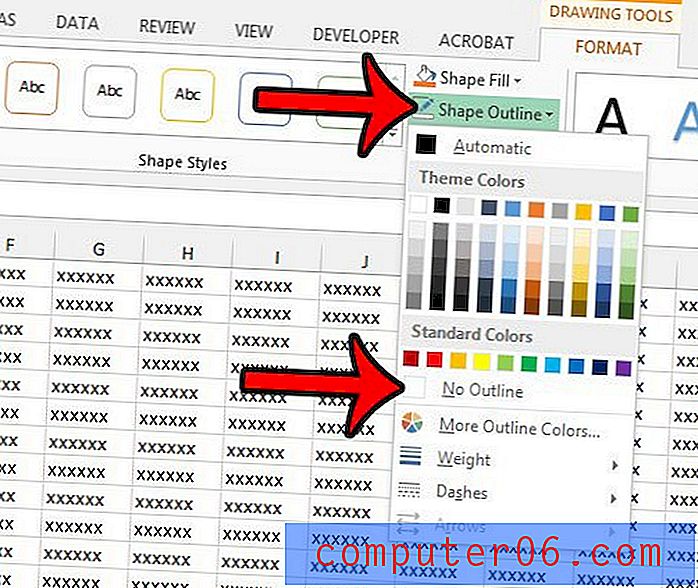
Pracujete s velkou tabulkou v aplikaci Excel 2013, která je noční můrou k tisku? Naučte se, jak nastavit oblast tisku v aplikaci Excel 2013 tak, abyste vytiskli pouze část tabulky, kterou skutečně potřebujete.